简介
本文档介绍通过Firesight管理中心(FMC)对Firepower威胁防御(FTD)(HTTPS和SSH)进行管理访问的配置。
先决条件
要求
Cisco 建议您了解以下主题:
- Firepower技术知识
- ASA(自适应安全设备)基础知识
- 通过HTTPS和SSH(安全外壳)了解ASA上的管理访问
使用的组件
本文档中的信息基于以下软件和硬件版本:
- 适用于ASA(5506X/5506H-X/5506W-X、ASA 5508-X、ASA 5516-X)的自适应安全设备(ASA)Firepower威胁防御映像,运行在软件版本6.0.1及更高版本上。
- 适用于ASA(5515-X、ASA 5525-X、ASA 5545-X、ASA 5555-X、ASA 5585-X)的ASA Firepower威胁防御映像,运行在软件版本6.0.1及更高版本上。
- Firepower管理中心(FMC)6.0.1版及更高版本。
本文档中的信息都是基于特定实验室环境中的设备编写的。本文档中使用的所有设备最初均采用原始(默认)配置。如果您的网络处于活动状态,请确保您了解所有命令的潜在影响。
背景信息
随着Firepower威胁防御(FTD)的启动,整个ASA相关配置将在GUI上完成。
在运行软件版本6.0.1的FTD设备上,当您进入系统支持diagnostic-cli时,可访问ASA诊断CLI。但是,在运行软件版本6.1.0的FTD设备上,CLI已收敛,整个ASA命令在CLISH上配置。
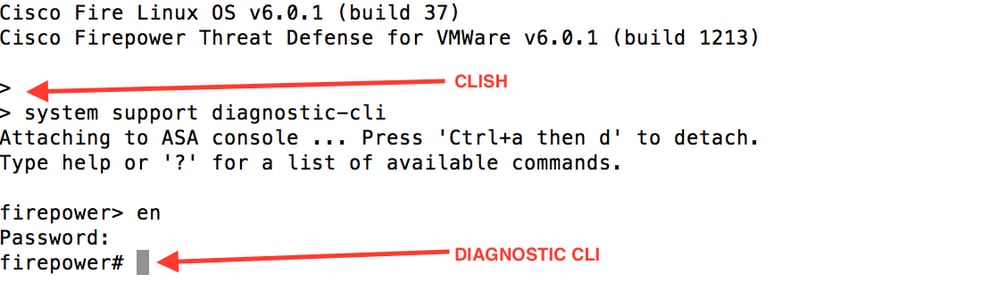
要直接从外部网络获得管理访问,您必须通过HTTPS或SSH配置管理访问。本文档提供通过SSH或HTTPS外部获取管理访问权限所需的必要配置。
注意:在运行软件版本6.0.1的FTD设备上,本地用户无法访问CLI,必须配置外部身份验证才能对用户进行身份验证。但是,在运行软件版本6.1.0的FTD设备上,本地admin用户访问CLI,而所有其他用户都需要外部身份验证。
注意:在运行软件版本6.0.1的FTD设备上,无法通过为FTD的br1配置的IP直接访问诊断CLI。 但是,在运行软件版本6.1.0的FTD设备上,融合CLI可通过任何配置为管理访问的接口进行访问,但必须使用IP地址配置该接口。
配置
导航到设备中的平台设置选项卡时,配置所有管理访问相关的配置,如图所示:

单击铅笔图标编辑存在的策略,或者单击New Policy 按钮创建新的FTD策略,然后选择Threat Defense Settings作为类型,如图所示:

选择要应用此策略的FTD设备,然后单击Save,如图所示:
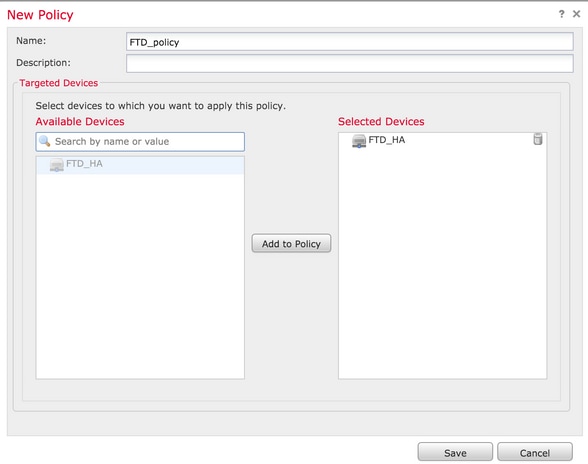
配置管理访问
以下是配置管理访问时采取的四个主要步骤。
步骤1:通过FMC GUI在FTD接口上配置IP。
在通过SSH或HTTPS访问FTD的接口上配置IP。导航到FTD的Interfaces选项卡时,编辑存在的接口。
注:在运行软件版本6.0.1的FTD设备上,FTD上的默认管理接口是diagnostic0/0接口。但是,在运行软件版本6.1.0的FTD设备上,除诊断接口外,所有接口都支持管理访问。
配置诊断接口有六个步骤。
步骤1:导航至 Device > Device Management。
第二步:选择Device或FTD HA Cluster。
第三步:导航到Interfaces选项卡。
第四步:单击铅笔图标配置/编辑接口以获得管理访问权限,如图所示:

第五步:选中enable复选框以启用接口。导航到Ipv4选项卡,选择IP Type作为static或DHCP。现在输入接口的IP地址,然后单击OK,如图所示:
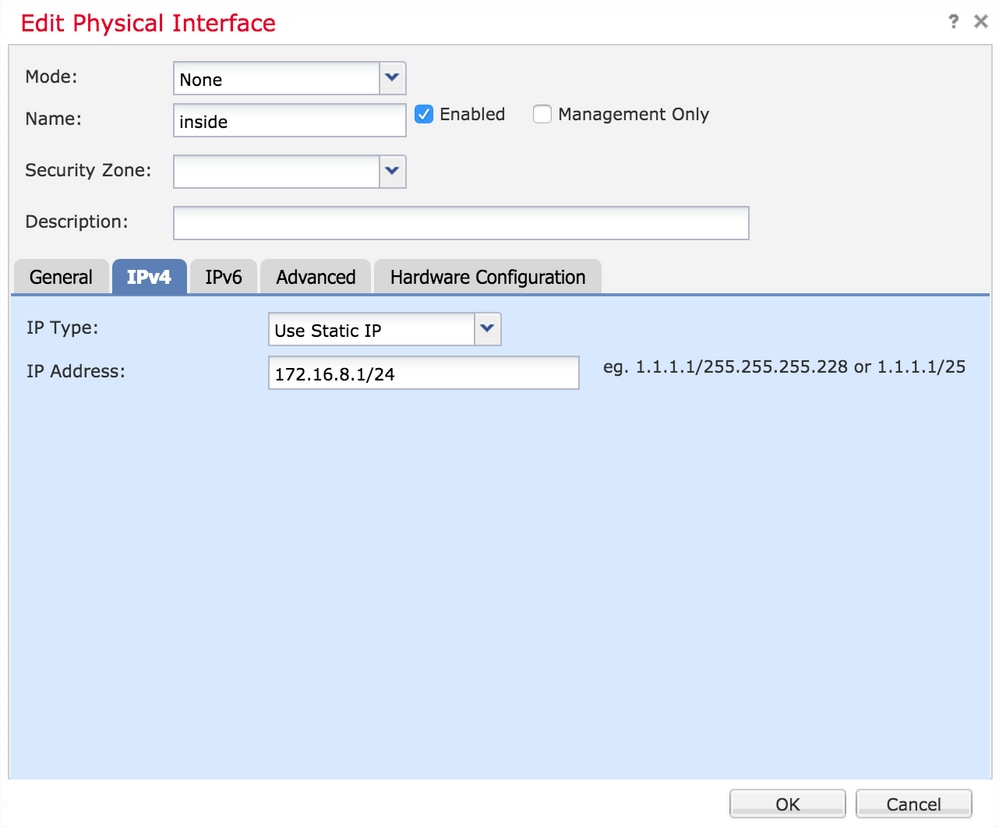
第六步:单击Save,然后将策略部署到FTD。
注意:在软件版本为6.1.0的设备上,诊断界面无法用于通过SSH访问融合CLI
第二步:配置外部身份验证。
外部身份验证有助于将FTD集成到Active Directory或RADIUS服务器以进行用户身份验证。这是必要步骤,因为本地配置的用户无权直接访问诊断CLI。只有通过轻量级目录访问协议(LDAP)或RADIUS进行身份验证的用户才能访问诊断CLI和GUI。
配置外部身份验证有6个步骤。
步骤1:导航至 Devices > Platform Settings。
第二步:在单击铅笔图标时编辑已存在的策略,或在点击New Policy按钮时创建新的FTD策略,然后选择类型为 威胁防御设置。
第三步:导航到外部身份验证选项卡,如图所示:
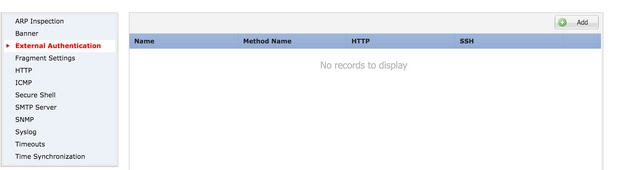
第四步:单击Add时,将显示一个对话框,如图所示:
- Enable for HTTP — 启用此选项提供通过HTTPS访问FTD。
- Enable for SSH — 启用此选项以提供通过SSH访问FTD。
- Name — 输入LDAP连接的名称。
- 说明 — 输入外部身份验证对象的可选说明。
- IP地址 — 输入存储外部身份验证服务器的IP的网络对象。如果没有配置网络对象,请创建一个新对象。点击(+)图标。
- Authentication Method — 选择用于身份验证的RADIUS或LDAP协议。
- 启用SSL — 启用此选项以加密身份验证流量。
- 服务器类型 — 选择服务器类型。众所周知的服务器类型是MS Active Directory、Sun、OpenLDAP和Novell。默认情况下,此选项设置为自动检测服务器类型。
- Port — 输入进行身份验证的端口。
- Timeout — 输入身份验证请求的超时值。
- Base DN — 输入基本DN以提供用户可存在的范围。
- LDAP范围 — 选择要查找的LDAP范围。作用域位于同一级别或要在子树中查看。
- Username — 输入要绑定到LDAP目录的用户名。
- Authentication password — 输入此用户的密码。
- Confirm — 重新输入密码。
- 可用接口 — 显示FTD上可用接口的列表。
- Selected zones and interfaces — 显示从中访问身份验证服务器的接口的列表。
对于RADIUS身份验证,没有服务器类型Base DN或LDAP Scope。端口是RADIUS端口1645。
Secret — 输入RADIUS的密钥。
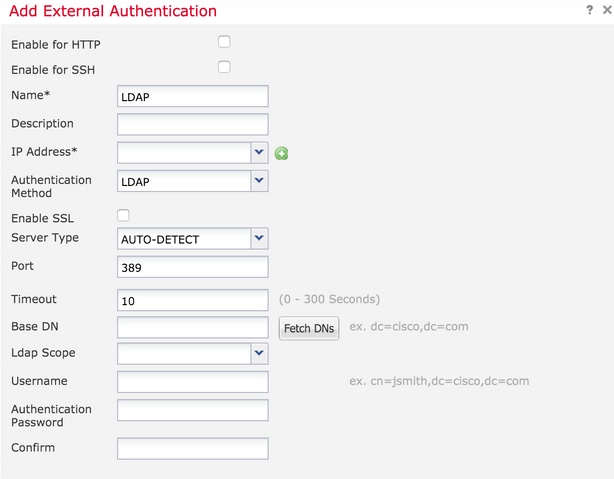
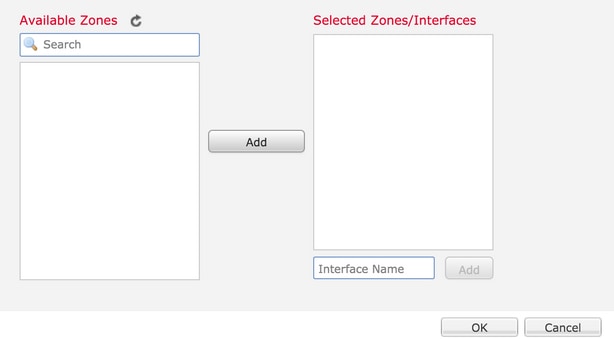
第五步:配置完成后,单击OK。
第六步:保存策略并将其部署到Firepower威胁防御设备。
注意:在软件版本为6.1.0的设备上,无法使用外部身份验证通过SSH访问融合CLI
第三步:配置SSH访问。
SSH提供到融合CLI的直接访问。使用此选项直接访问CLI和运行debug命令。本节介绍如何配置SSH以访问FTD CLI。
注意:在运行软件版本6.0.1的FTD设备上,平台设置上的SSH配置可直接访问诊断CLI,而不是CLISH。您需要连接到br1上配置的IP地址才能访问CLISH。但是,在运行软件版本6.1.0的FTD设备上,通过SSH访问时,所有接口都会导航到融合CLI
在ASA上配置SSH有6个步骤
仅在6.0.1设备上:
这些步骤在软件版本低于6.1.0且高于6.0.1的FTD设备上执行。在6.1.0设备上,这些参数是从操作系统继承的。
步骤1:导航到设备>平台设置。
第二步:在单击铅笔图标时编辑已存在的策略,或在点击New Policy按钮时创建新的Firepower威胁防御策略,并选择类型作为Threat Defense Settings。
第三步: 导航到Secure Shell部分。此时将显示一个页面,如图所示:
SSH版本:选择要在ASA上启用的SSH版本。 有三个选项:
- 1:仅启用SSH版本1
- 2:仅启用SSH版本2
- 1和2:启用SSH版本1和2
超时:输入所需的SSH超时(以分钟为单位)。
Enable Secure Copy — 启用此选项可将设备配置为允许安全复制(SCP)连接并充当SCP服务器。
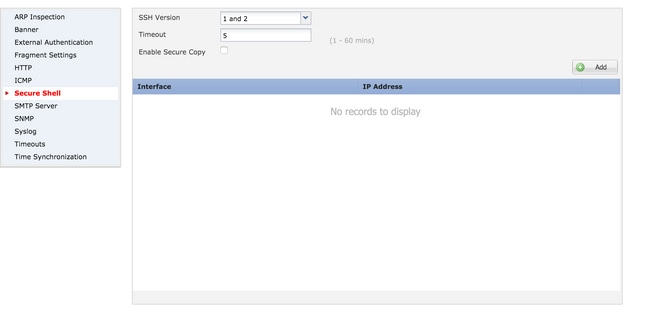
在6.0.1和6.1.0设备上:
这些步骤配置为将通过SSH的管理访问限制为特定接口和特定IP地址。
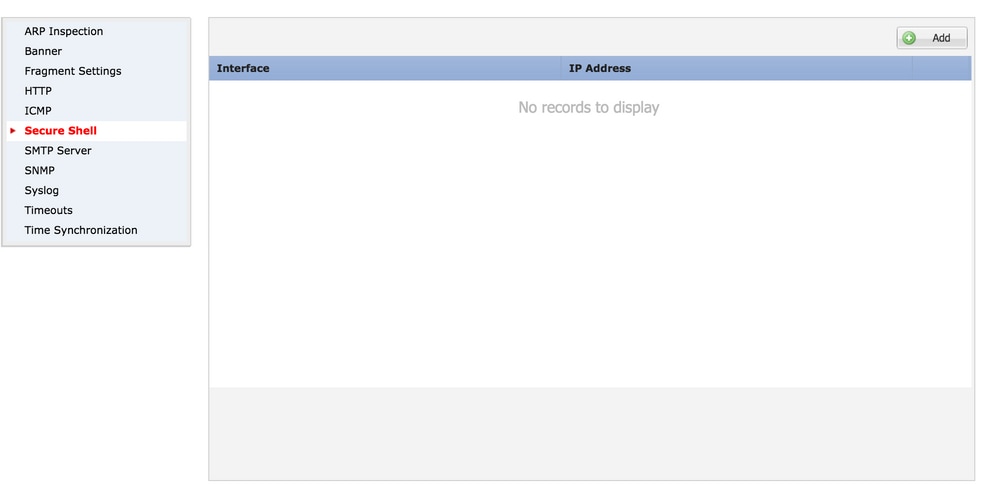
步骤1:单击Add并配置以下选项:
IP地址:选择包含允许通过SSH访问CLI的子网的网络对象。如果不存在网络对象,请在点击(+)图标时创建一个对象。
Selected Zones/interfaces:选择从中访问SSH服务器的区域或接口。
第二步:单击OK,如图所示:
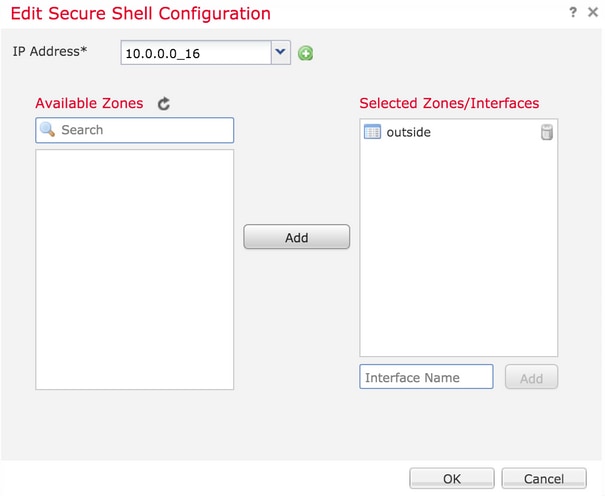
使用此命令可在融合CLI(6.0.1设备中的ASA诊断CLI)中查看SSH配置。
> show running-config ssh
ssh 172.16.8.0 255.255.255.0 inside
第三步:完成SSH配置后,单击Save,然后将策略部署到FTD。
第四步:配置HTTPS访问。
要启用对一个或多个接口的HTTPS访问,请导航到平台设置中的HTTP部分。HTTPS访问对于直接从诊断安全Web界面下载数据包捕获以供分析特别有用。
配置HTTPS访问有6个步骤。
步骤1:导航到设备>平台设置
第二步:在单击策略旁边的铅笔图标时,编辑已存在的平台设置策略,或在点击New Policy时创建新的FTD策略。选择类型为Firepower威胁防御。
第三步:导航到HTTP部分时,将显示如图所示的页面。
启用HTTP服务器:启用此选项以启用FTD上的HTTP服务器。
Port:选择FTD接受管理连接的端口。
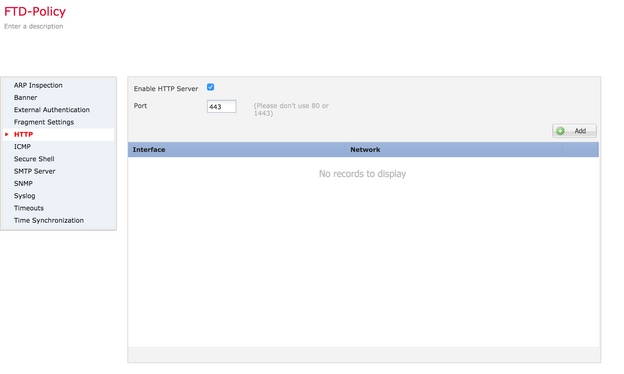
第4步:点击Add,页面将会显示,如图所示:
IP地址 — 输入允许对诊断接口进行HTTPS访问的子网。如果不存在网络对象,请创建一个网络对象并使用(+)选项。
所选区域/接口 — 与SSH类似,HTTPS配置需要配置一个接口,通过该接口可通过HTTPS访问。选择要通过HTTPS访问FTD的区域或接口。
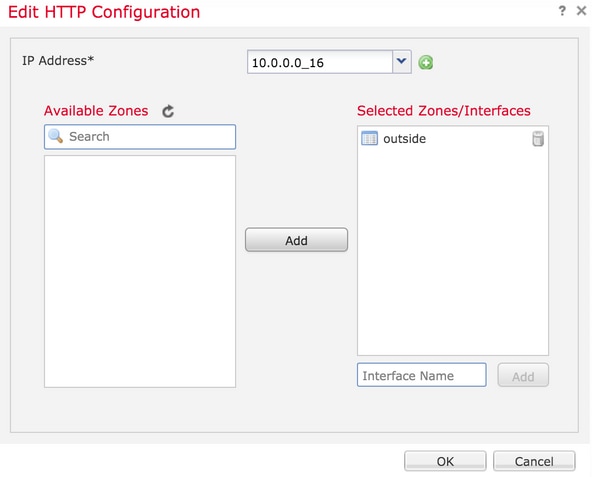
在融合CLI(6.0.1设备中的ASA诊断CLI)中查看HTTPS配置并使用此命令。
> show running-config http
http 172.16.8.0 255.255.255.0 inside
第五步:完成必要的配置后,选择OK。
第六步:输入所有必需信息后,单击Save,然后将策略部署到设备。
验证
当前没有可用于此配置的验证过程。
故障排除
以下是对FTD上的管理访问问题进行故障排除的基本步骤。
步骤1:确保接口已启用且配置有IP地址。
第二步:确保外部身份验证按配置工作,并可从Platform Settings的External Authentication部分中指定的相应接口访问。
第三步:确保FTD上的路由准确。在FTD软件版本6.0.1中,导航至system support diagnostic-cli。 分别运行show route和show route management-only命令以查看FTD和管理接口的路由。
在FTD软件版本6.1.0中,直接在融合CLI中运行命令。
相关信息
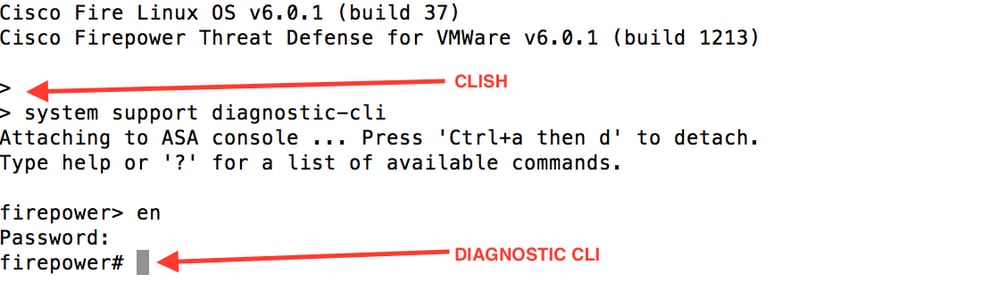


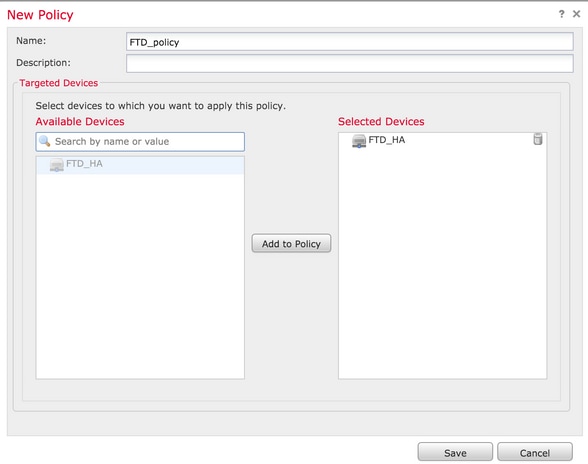

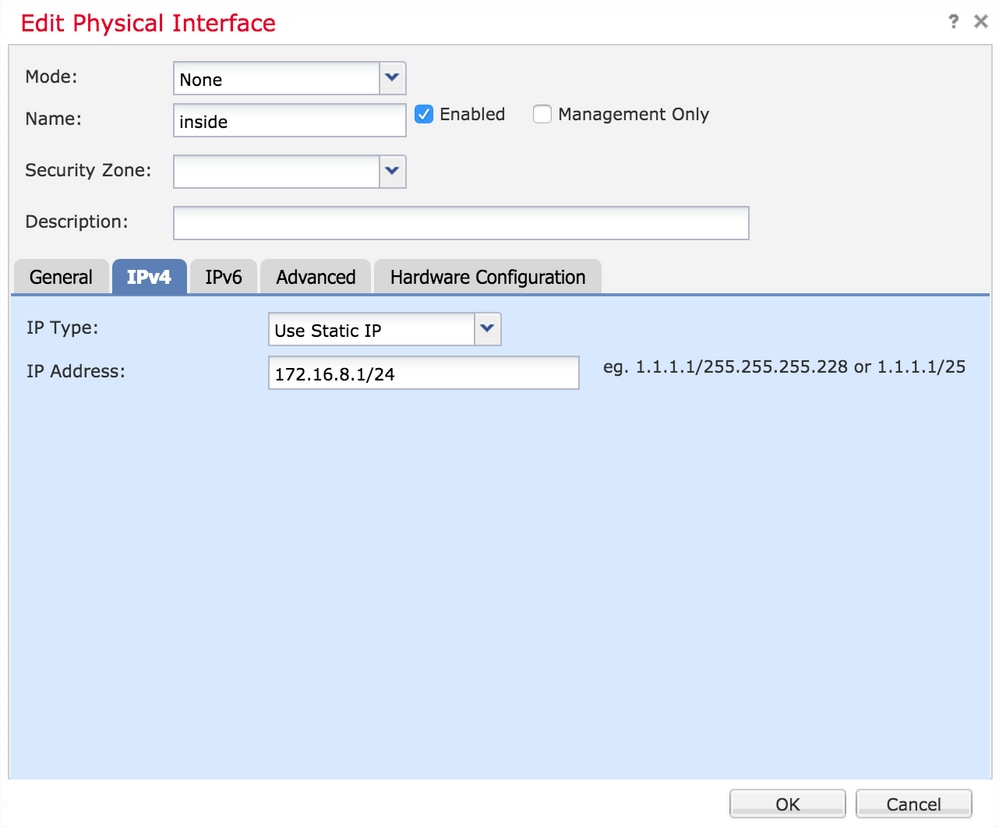
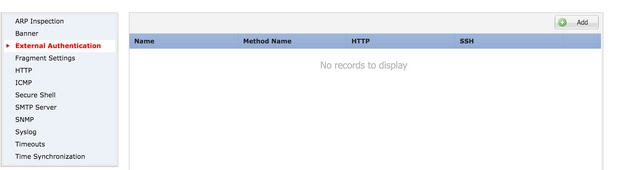
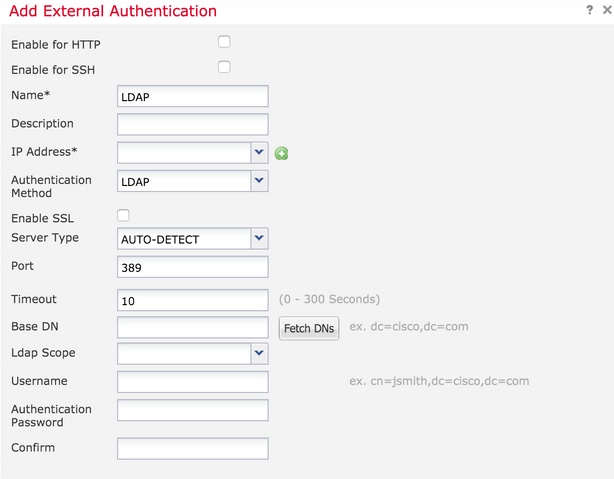
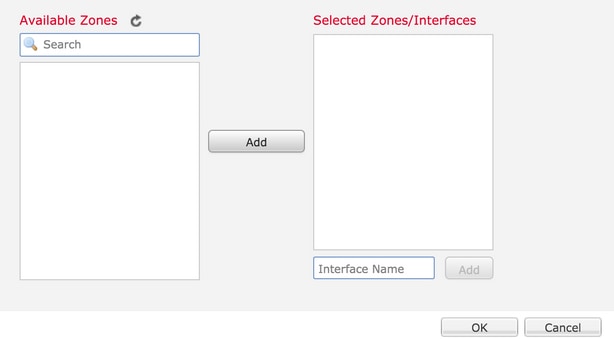
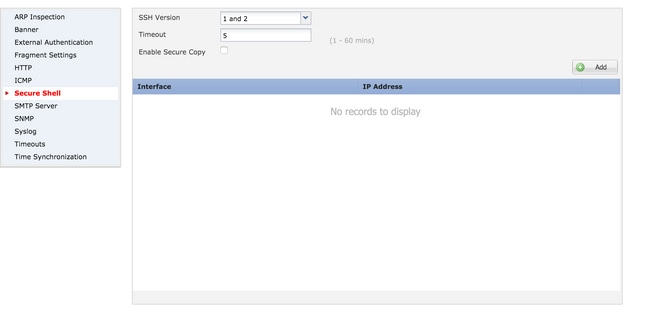
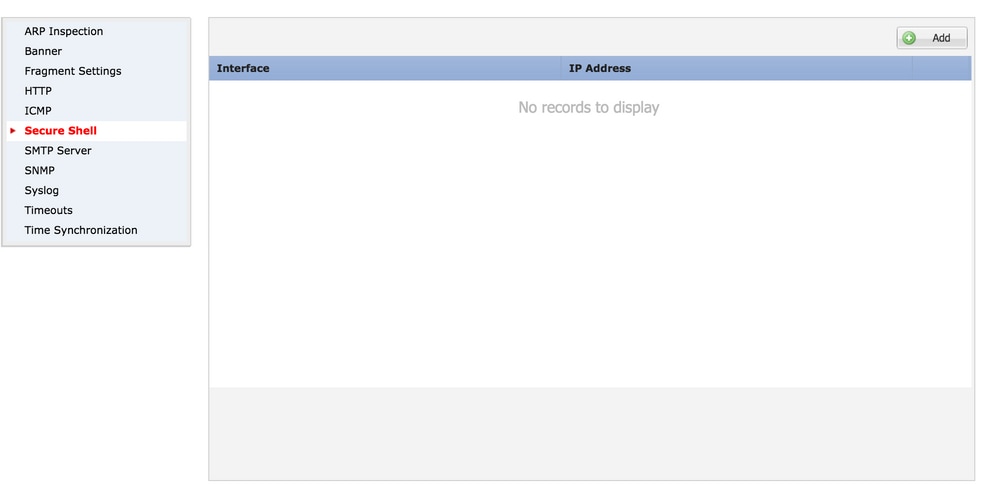
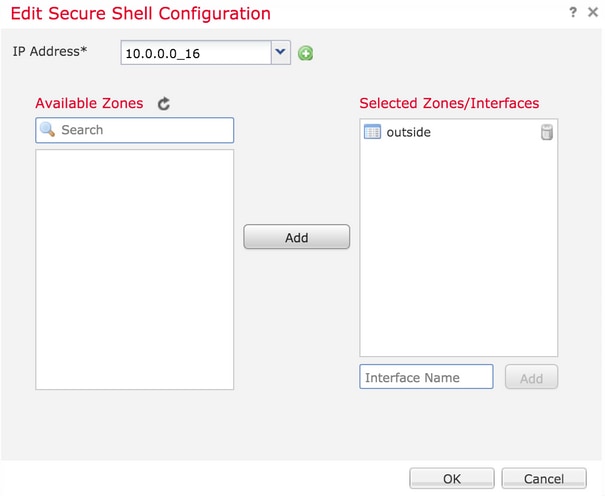
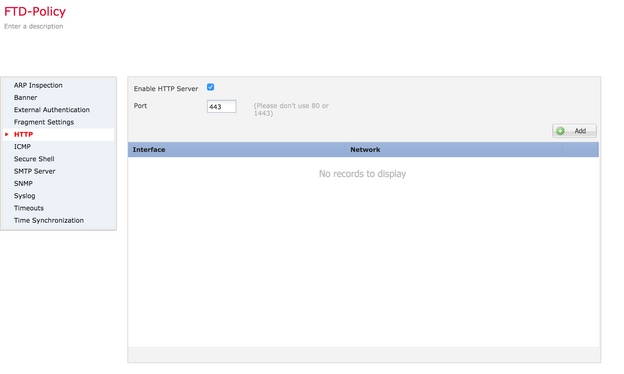
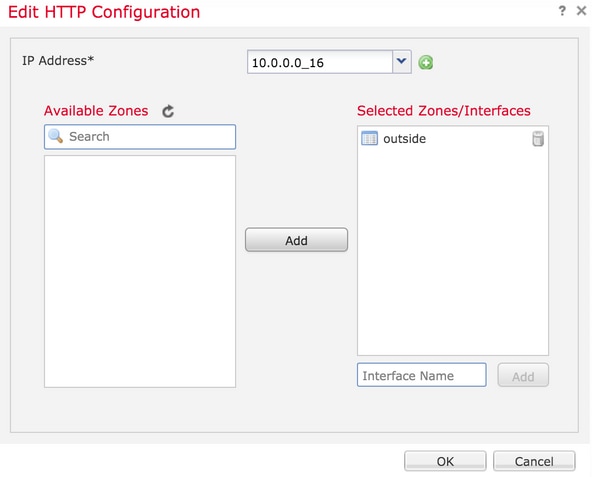
 反馈
反馈